本ページはプロモーションが含まれています。
インスタグラムのハイライトが見れないというトラブルは、多くのユーザーが直面する問題です。特に、ITに関する知識が少ないと、原因を特定できずに困ってしまうこともあります。単なるアプリの一時的な不具合なのか、アカウント設定によるものなのか、または相手側の設定が影響しているのか、さまざまな要因が考えられます。
ITに詳しい方であれば、アプリの再起動やキャッシュのクリアなど基本的な対処法をすぐに試すかもしれません。しかし、それでも解決しない場合や、より深い設定に関する問題が関係している場合、適切な解決策を見つけることが難しくなります。特に「特定のアカウントのハイライトだけが見れない」「くるくる回る表示のままロードされない」といったケースでは、インスタグラムの仕様やプライバシー設定が関係している可能性が高いため、より専門的な知識が求められます。
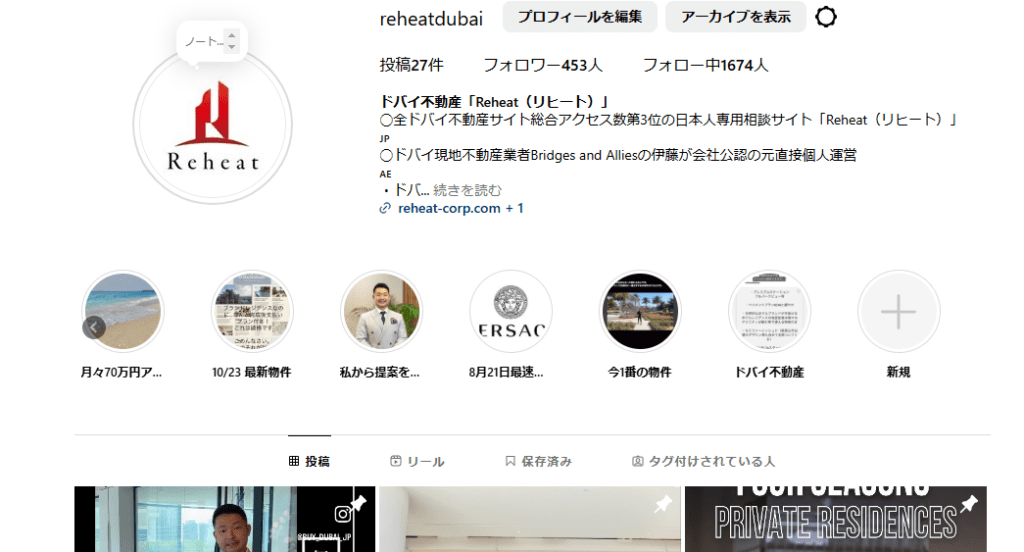
この記事では、インスタのハイライトが表示されない主な原因を整理し、それぞれのケースに応じた具体的な解決策を詳しく解説します。また、一般的な対処法では解決しない場合の最終手段についても紹介します。インスタグラムの仕様変更や最新のバージョンに対応した情報をもとに、確実に問題を解決できるようにまとめました。

ITに関する知識がある方にとっても、効率的にトラブルを解決できるよう、設定やアプリの動作に関する技術的な要素も交えながら解説していきます。まずは、自分のハイライトが見れないのか、他人のハイライトが見れないのかを確認し、それぞれの原因を特定していきましょう。
目次 [開く]
インスタのハイライトが見れない主な原因
インスタグラムのハイライトが見れない原因は、大きく「自分のハイライトが表示されない」「他人のハイライトが見れない」の2つに分かれます。
それぞれのケースに応じた主な原因を解説します。
自分のハイライトが表示されない場合
インターネット接続が不安定
ハイライトの読み込みには安定したネット環境が必要です。Wi-Fiの接続が不安定だったり、モバイルデータが制限されていたりすると、ハイライトが表示されないことがあります。
アプリが最新バージョンではない
インスタグラムのバージョンが古いと、ハイライトの読み込みに問題が発生することがあります。特に、大きなアップデートがあった場合は、古いバージョンでは正しく動作しない可能性が高くなります。
キャッシュの蓄積
アプリのキャッシュが溜まりすぎると、ハイライトの表示に影響を与えることがあります。キャッシュのクリアで改善するケースが多いため、定期的なクリアが推奨されます。
アーカイブの設定がオフになっている
ストーリーをハイライトに追加するには、「アーカイブへの保存」設定が有効になっている必要があります。これがオフになっていると、過去のストーリーが保存されず、ハイライトに追加できません。
アカウントの制限や一時停止
インスタグラムのポリシー違反などでアカウントに制限がかかると、ハイライトを含む一部の機能が使えなくなることがあります。制限がかかっている場合は、通知やインスタのサポートセンターで確認できます。
他人のハイライトが見れない場合
相手にブロックされている
相手が自分をブロックしている場合、そのユーザーのハイライトやストーリーを見ることはできません。プロフィールページが表示されなかったり、フォローを外されていたりする場合は、ブロックされている可能性があります。
相手が非公開アカウントになっている
相手がアカウントを非公開設定にしている場合、そのユーザーをフォローしていなければハイライトを見ることはできません。フォローリクエストを送ることで、許可されれば見れるようになります。
ストーリーの公開範囲が制限されている
インスタグラムには、特定の人だけにストーリーを公開できる設定があります。例えば「親しい友達リスト」に自分が含まれていない場合、そのストーリーを元に作成されたハイライトも表示されません。
相手がストーリーを削除した
ハイライトに追加されたストーリーであっても、元の投稿者が削除した場合は、ハイライトからも消えてしまいます。過去に見れたハイライトが突然消えた場合、投稿者が削除した可能性が高いです。
ハイライトが見れないその他の原因
ハイライトがグレーアウトしている
ハイライトが灰色になっている場合、相手のアカウントが一時的に制限されている、または投稿が削除された可能性があります。フォローしている他のユーザーにも同じ現象が起きているか確認すると、原因を特定しやすくなります。
ハイライトの読み込みが終わらず「くるくる」している
ハイライトを開こうとした際に、くるくる回るマークが表示されたまま止まらない場合は、以下の原因が考えられます。
- ネットワーク接続が不安定
- インスタのサーバーに一時的な障害が発生
- アプリのキャッシュやデータが破損

ネットワーク環境を改善し、アプリの再起動やキャッシュクリアを試すことで解決するケースが多いです。
原因の特定方法
ハイライトが見れない場合、まずは以下の手順で原因を特定するのが効果的です。
- 他のアカウントでも同じ問題が起きているか確認
- 自分の別のアカウントや友人のアカウントで試してみる。
- どのアカウントでも見れない場合は、インスタ側の不具合の可能性が高い。
- ネット環境をチェック
- Wi-Fiを切ってモバイルデータに切り替えてみる。
- 他のアプリやウェブサイトが正常に動作するか確認。
- アプリの設定を確認
- キャッシュをクリアし、最新バージョンに更新する。
- 「アーカイブへの保存」設定が有効になっているか確認。
- 相手のプロフィールをチェック
- フォロー中の相手のハイライトだけが見れない場合、ブロックや公開設定の変更が原因の可能性がある。

これらのポイントをチェックすることで、ハイライトが見れない原因をより正確に特定できます。
インスタのハイライトが見れないときの解決策
インスタのハイライトが見れない場合、原因によって適切な対処法が異なります。ここでは、自分のハイライトが表示されない場合と、他人のハイライトが見れない場合のそれぞれの解決策を紹介します。
アプリやスマホの問題を解決する
インスタグラムアプリを再起動する
アプリの一時的な不具合が原因でハイライトが表示されないことがあります。まずはアプリを完全に終了し、再起動してみてください。
スマホを再起動する
スマホ自体の動作が不安定になっている可能性もあります。デバイスを再起動することで、キャッシュがクリアされ、動作が改善することがあります。
アプリを最新版にアップデートする
インスタグラムのバージョンが古いと、最新の仕様に対応できず、ハイライトが表示されないことがあります。App StoreやGoogle Playから最新バージョンに更新しましょう。
インターネット接続を確認する
インターネット環境が不安定だと、ハイライトが正しく読み込まれません。以下の方法を試してみてください。
- Wi-Fiをオフにしてモバイルデータで試す
- Wi-Fiの接続をリセットする
- ルーターを再起動する
- 速度制限がかかっていないか確認する
アプリのキャッシュをクリアする
キャッシュが蓄積すると、インスタの動作に影響を与えることがあります。定期的にキャッシュを削除すると、不具合の予防にもなります。
- iPhoneの場合: アプリを削除して再インストール
- Androidの場合: 設定 → アプリ → Instagram → ストレージ → キャッシュを削除
設定を見直して解決する
アーカイブ設定をオンにする
ハイライトはストーリーをアーカイブしている場合のみ追加できます。「アーカイブに保存」設定がオンになっているか確認してください。
- インスタアプリの設定を開く
- プライバシー → ストーリーを選択
- アーカイブに保存がオンになっているか確認
プライバシー設定を確認する
自分のアカウント設定が影響している可能性もあります。特に「ストーリーの公開範囲」や「ブロック設定」を見直しましょう。
- 設定 → プライバシー → ストーリー
- 非公開アカウントになっていないか確認
- 「特定のユーザーに非表示」設定が影響していないかチェック
相手にブロックされていないか確認する
特定のアカウントのハイライトだけが見れない場合、ブロックされている可能性があります。以下の方法で確認できます。
- プロフィールページが表示されない
- 投稿が見れない、フォローができない
- ダイレクトメッセージが送れない
これらの症状がある場合、相手にブロックされている可能性が高いです。
アカウントが制限されていないか確認する
インスタグラムの利用規約に違反すると、一時的に機能が制限されることがあります。設定画面からアカウントの状態を確認し、問題がある場合はインスタのヘルプセンターに問い合わせましょう。
ハイライトが見れない特定のケースと対処法
ストーリーは見れるのにハイライトだけが見れない
- アプリのバグの可能性があるため、アップデートまたは再インストールを試す
- 相手がストーリーを削除した可能性があるため、確認する
- ハイライトの表示設定が変更されていないか、アーカイブ設定をチェックする
ハイライトがグレー表示になっている
- 相手がストーリーを削除した
- ブロックされている可能性がある
- 「親しい友達限定」設定の影響を受けている
ハイライトが読み込み中(くるくる回る)で見れない
- Wi-Fiやモバイルデータの接続をリセットする
- インスタのサーバー障害を公式サイトで確認する
- アプリのキャッシュを削除する
インスタのハイライトが見れない場合の最終手段
アカウントからログアウト→再ログイン
一度ログアウトし、再ログインすることで解決する場合があります。
- 設定 → ログアウト → 再ログイン
- 異常が続く場合は別のデバイスで試す
別のデバイスで試してみる
スマホではなく、PCのブラウザ版Instagramで確認することで、アプリの不具合かどうかを判別できます。
アプリをアンインストール→再インストール
アプリのデータが破損している場合、再インストールが有効です。
- アプリを削除
- App Store / Google Play から最新バージョンをインストール
- ログインし直してハイライトを確認
インスタの運営に問い合わせる
問題が解決しない場合は、Instagramの公式サポートに問い合わせるのも手段の一つです。
- インスタアプリ内のヘルプセンター
- Instagramの公式ウェブサイト

これらの方法を試すことで、インスタのハイライトが見れない問題を解決できます。原因を特定し、それぞれの対処法を試してみてください。
ハイライトが見れない特定のケースと対処法
インスタグラムのハイライトが見れない場合、特定のケースごとに原因と解決策が異なります。
ストーリーは見れるのにハイライトだけが見れない、ハイライトがグレー表示になっている、読み込み中のまま進まないといった状況では、それぞれ異なる原因が考えられます。ここでは、各ケースごとの対処法を詳しく解説します。
ストーリーは見れるのにハイライトだけが見れない
ストーリーは正常に表示されるのに、ハイライトだけが見れない場合、次のような原因が考えられます。
1. ハイライトが削除された
ハイライトは、元になったストーリーが削除されると、自動的に消えてしまいます。以前は見れていたハイライトが突然消えた場合は、投稿者が削除した可能性が高いです。
対処法
- ハイライトの削除は投稿者の判断によるため、復元はできません。どうしても確認したい場合は、投稿者に直接問い合わせてみるしかありません。
2. ハイライトの公開範囲が変更された
ストーリーの公開範囲が変更されると、それに基づいたハイライトの表示も制限されます。特に「親しい友達限定」のストーリーを使ったハイライトは、指定されたユーザー以外には表示されません。
対処法
- 投稿者に確認し、必要に応じて「親しい友達」リストに追加してもらえるか相談する。
3. アプリの不具合
アプリのバージョンが古かったり、キャッシュが破損していたりすると、ハイライトの表示に問題が生じることがあります。
対処法
- アプリを最新バージョンにアップデートする。
- キャッシュをクリアする。
- アプリを一度削除し、再インストールする。
ハイライトがグレー表示になっている
ハイライトが灰色になっていて再生できない場合、次のような原因が考えられます。
1. 投稿者がストーリーを削除した
ストーリーを削除すると、ハイライトにも影響し、表示されなくなります。
対処法
- 投稿者に直接確認し、ストーリーを削除したのか聞いてみる。
2. 相手にブロックされている
ブロックされると、そのユーザーのすべての投稿、ストーリー、ハイライトが見れなくなります。
対処法
- 相手のプロフィールページを開こうとして「このアカウントは表示できません」と表示される場合、ブロックされている可能性が高い。
- 直接相手に確認するか、別のアカウントから試してみる。
3. インスタグラムのシステムエラー
インスタグラムのシステムに一時的なエラーが発生している場合、ハイライトが正しく表示されないことがあります。
対処法
- インスタの公式サポートページやX(旧Twitter)で障害情報を確認する。
- しばらく待ってから再試行する。
ハイライトが読み込み中(くるくる回る)で見れない
ハイライトを開こうとすると、ずっと読み込み中のマークが表示されたままになる場合、次のような原因が考えられます。
1. インターネット接続が不安定
ネットワークが不安定な場合、ハイライトのデータが正しく読み込まれず、くるくる回る状態が続くことがあります。
対処法
- Wi-Fiをオフにしてモバイルデータで試す。
- 別のWi-Fiネットワークに接続する。
- ルーターを再起動する。
2. インスタグラムのサーバー障害
インスタのサーバーがダウンしていると、すべてのユーザーがハイライトを表示できなくなることがあります。
対処法
- 「Instagram サーバー障害」などで検索し、最新情報を確認する。
- インスタの公式X(旧Twitter)アカウントをチェックする。
3. キャッシュの影響
アプリのキャッシュが破損していると、正しくデータを読み込めないことがあります。
対処法
- iPhoneの場合: アプリを削除し、再インストールする。
- Androidの場合: 設定 → アプリ → Instagram → ストレージ → キャッシュを削除する。
他人のハイライトが見れない
特定のユーザーのハイライトだけが見れない場合、次のような原因が考えられます。
1. 相手がブロックしている
ブロックされると、そのユーザーのハイライトは見れなくなります。
対処法
- 別のアカウントでそのユーザーのプロフィールを開き、ハイライトが表示されるか確認する。
2. 相手のアカウントが非公開
非公開アカウントの場合、フォローしていないとハイライトは見れません。
対処法
- 相手にフォローリクエストを送る。
3. 「この人にストーリーを表示しない」設定が適用されている
相手が自分をストーリー視聴者から除外していると、そのストーリーを基にしたハイライトも見れなくなります。
対処法
- 直接相手に聞いてみるか、共通の友人に確認する。
ハイライトが見れないときの共通対策
原因が特定できない場合、次の方法を試してみると解決する可能性があります。
アカウントからログアウト→再ログイン
- 設定 → ログアウト → 再ログイン
アプリを最新版にアップデート
- App Store / Google Play から最新バージョンを確認する。
別のデバイスで試す
- PCのブラウザ版Instagram でハイライトが見れるか確認する。
アプリをアンインストール→再インストール
- アプリのデータ破損を修復するために、一度アプリを削除し、再インストールする。
インスタの運営に問い合わせる
- Instagramのヘルプセンター から問題を報告する。

ハイライトが見れない問題にはさまざまな原因が考えられますが、適切な対処法を試すことで解決できることが多いです。基本的な対策を実施し、それでも解決しない場合は、詳細な設定を見直してみてください。
インスタのハイライトが見れない場合の最終手段
基本的な対処法を試してもインスタグラムのハイライトが見れない場合、より強力な方法を試す必要があります。アプリの再インストールや別のデバイスでの確認、インスタグラムの公式サポートへの問い合わせなど、最終手段を紹介します。
1. アカウントからログアウトし、再ログインする
インスタグラムのセッションが正常に機能していない場合、ハイライトの表示に影響を与えることがあります。ログアウトして再ログインすることで、データの読み込みがリフレッシュされる可能性があります。
手順
- インスタグラムのプロフィール画面を開く
- 右上のメニュー(三本線)をタップ
- 「設定とプライバシー」→「ログアウト」を選択
- 再度ログインし、ハイライトが見れるか確認
2. 別のデバイスやブラウザで試してみる
アプリの不具合が原因でハイライトが見れない可能性があるため、別のデバイスやブラウザ版のInstagramを使って確認してみることを推奨します。
試すべき方法
- スマートフォン以外に PCのブラウザ版Instagram(https://www.instagram.com/)でログインし、ハイライトを確認
- 別のスマホやタブレットで同じアカウントにログイン
- 他のインスタグラムアカウント(サブアカウントなど)で試してみる
ブラウザ版で問題なく表示される場合は、アプリのバグが原因の可能性が高いです。
3. アプリをアンインストールして再インストール
アプリのデータが破損している可能性があるため、インスタグラムを一度削除し、再インストールすることで問題が解決する場合があります。
手順
- iPhoneの場合
- 設定 → 一般 → iPhoneストレージ → Instagram → 「Appを削除」
- App Storeから再インストール
- Androidの場合
- 設定 → アプリ → Instagram → 「アンインストール」
- Google Playストアから再インストール
インストール後、再度ログインしてハイライトが表示されるか確認してください。
4. インスタグラムのキャッシュを削除する
キャッシュデータが蓄積されると、アプリの動作に不具合が発生することがあります。特にAndroidでは、キャッシュを手動で削除できるため試してみましょう。
手順(Androidのみ)
- 設定 → アプリ → Instagram → ストレージ
- 「キャッシュを削除」を選択
iPhoneの場合
- インスタアプリを削除し、再インストールするとキャッシュがクリアされる
5. インターネット環境を見直す
ネットワークの不具合でインスタグラムのデータが正しく読み込めていない可能性があります。以下の方法を試してみてください。
対処法
- Wi-Fiを切ってモバイルデータで試す
- Wi-Fiの再接続やルーターの再起動
- VPNを利用している場合はオフにする
- 速度制限がかかっていないか確認
6. インスタグラムのサーバー障害を確認する
インスタグラムのシステムに問題が発生している場合、ハイライトが表示されないことがあります。大規模な障害が発生していないか確認してみましょう。
確認方法
- DownDetector(https://downdetector.jp/) でInstagramの障害情報をチェック
- X(旧Twitter) で「Instagram 障害」などと検索し、他のユーザーが同じ問題を報告していないか確認
- しばらく待ってから再試行する
7. インスタグラムの運営に問い合わせる
上記の方法を試しても解決しない場合、インスタグラムの公式サポートに問い合わせることを検討しましょう。
問い合わせ方法
- アプリからの問い合わせ
- プロフィール画面を開く
- 右上のメニュー(三本線)をタップ
- 「ヘルプ」→「問題を報告」→「機能の問題」を選択
- ハイライトが見れない状況を詳細に記入し送信
- ウェブからの問い合わせ
- Instagramのヘルプセンター にアクセス
- 「問題を報告する」ページを開き、詳細を入力

インスタグラムの対応には時間がかかる場合があるため、早めに問い合わせることをおすすめします。
これらの方法を試すことで、インスタグラムのハイライトが見れない問題を解決できる可能性が高くなります。一般的な対策で解決しない場合でも、最終手段を活用して問題解決を目指してください。
まとめ
インスタグラムのハイライトが見れない問題には、主に「自分側の問題」「相手側の設定」「インスタグラムのシステム不具合」の3つの原因が考えられます。基本的な対処法から順番に試すことで、多くの場合は解決できます。
解決のポイント
- 自分側の問題をチェックする
- インターネット接続を確認(Wi-Fiの再接続、モバイルデータへの切り替え)
- アプリのバージョンを最新にする(App Store / Google Playでアップデート)
- アプリのキャッシュをクリアする(Androidは設定から、iPhoneはアプリの再インストールで削除)
- アーカイブ設定をオンにする(ストーリーが保存されていなければ、ハイライトに追加不可)
- 相手側の設定を確認する
- ブロックされていないかチェック(プロフィールページが見れない場合、ブロックの可能性)
- 非公開アカウントのフォロー状況を確認(フォロー許可がないとハイライトは見れない)
- ストーリーの公開範囲の影響を考慮(親しい友達限定などの設定がある)
- インスタグラムのシステムや端末の問題を解決する
- ログアウト&再ログインを試す
- 別のデバイスやブラウザ版で確認する
- アプリを再インストールする
- インスタのサーバー障害を確認する(DownDetectorやXで検索)
- 運営に問い合わせる(アプリ内のヘルプセンターから報告)
最終的な対応策
基本的な対処法で改善しない場合は、端末やネットワーク環境の見直し、アプリの再インストールを試すことが有効です。それでも解決しない場合、インスタグラムの運営に問い合わせることが必要になります。
ハイライトが見れない原因は多岐にわたりますが、ひとつひとつ確認しながら適切な対応を行うことで、問題を解決できる可能性が高まります。インスタグラムの仕様変更やシステム不具合による影響もあるため、定期的に最新情報をチェックしながら対処していくことが重要です。




